Informazioni sulla migrazione delle cassette postali IMAP a Microsoft 365 o Office 365
È possibile eseguire la migrazione del contenuto delle cassette postali utente dal sistema di posta elettronica di origine a Microsoft 365 o Office 365. Usare IMAP (Internet Message Access Protocol) per eseguire la migrazione della posta elettronica quando:
- Il sistema di posta elettronica di origine supporta IMAP.
Se questa opzione non funziona, vedere Modi per eseguire la migrazione della posta elettronica a Microsoft 365 o Office 365 per altre opzioni.
Per i passaggi di Windows PowerShell, vedere Usare PowerShell per eseguire una migrazione IMAP a Microsoft 365 o Office 365.
Osservazioni
Ecco alcune limitazioni da tenere presenti:
Lo strumento di migrazione dei dati di Microsoft non è attualmente a conoscenza degli strumenti che applicano la gestione dei record di messaggistica (MRM) o i criteri di archiviazione. Per questo motivo, tutti i messaggi che vengono eliminati o spostati nell'archivio da questi criteri comportano che il processo di migrazione contrassegni questi elementi come "mancanti". Il risultato è la perdita di dati percepita anziché la perdita effettiva di dati, il che rende molto più difficile identificare la perdita effettiva dei dati durante i controlli di verifica del contenuto.
Pertanto, Microsoft consiglia vivamente di disabilitare tutti i criteri mrm e di archiviazione prima di tentare qualsiasi migrazione dei dati alle cassette postali.
È possibile eseguire la migrazione solo degli elementi nella cartella Posta in arrivo o in altre cartelle di posta di un utente. Questo tipo di migrazione non funziona per i contatti, gli elementi del calendario e le attività.
È possibile eseguire la migrazione di un massimo di 500.000 elementi dalla cassetta postale di un utente (la migrazione dei messaggi di posta elettronica viene eseguita a partire agli elementi più recenti fino a quelli meno recenti).
La dimensione massima di un messaggio di posta elettronica di cui eseguire la migrazione è 35 MB.
Se le connessioni al sistema di posta elettronica di origine sono state limitate, è consigliabile aumentarle per migliorare le prestazioni della migrazione. I limiti di connessione comuni includono il totale delle connessioni client/server, le connessioni per utente e le connessioni da un indirizzo IP sul server o sul firewall.
Impatto della migrazione per gli utenti
Per eseguire la migrazione della posta elettronica, è necessario accedere alle cassette postali utente nel sistema di posta elettronica di origine. Se si conosce la password dell'utente o è possibile accedere alle cassette postali mediante le credenziali di amministratore, non vi sarà alcun impatto sugli utenti finché non si arresta sistema di posta elettronica di origine.
Se non è possibile accedere cassette postali degli utenti, è necessario reimpostare le password. In questo modo è possibile accedere alle cassette postali degli utenti usando una nuova password conosciuta. Se gli utenti non conoscono la nuova password, non saranno in grado di accedere alle cassette postali precedenti durante o dopo la migrazione della posta elettronica. Per consentire agli utenti di accedere alle proprie cassette postali precedenti, distribuire le nuove password dopo la migrazione.
Come funziona la migrazione IMAP?
La figura seguente mostra i passaggi principali per la migrazione della posta elettronica IMAP.
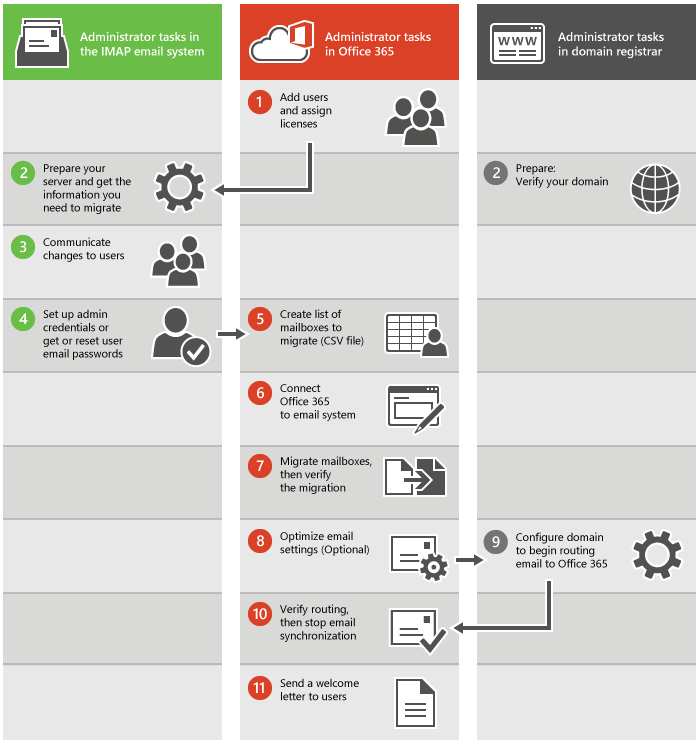
Questi passaggi generali si applicano sia che si stia eseguendo la migrazione da Gmail o da un altro sistema IMAP.
Prima di tutto è necessario creare gli utenti in Microsoft 365 o Office 365 e assegnare loro le licenze. Le cassette postali devono esistere in Microsoft 365 o Office 365 per usare la migrazione IMAP.
Preparare il sistema della posta elettronica IMAP di origine e recuperare le informazioni necessarie per la migrazione. Se si prevede di eseguire la migrazione del dominio a Microsoft 365 o Office 365, verificare di essere proprietari del dominio con il registrar.
A seconda del tipo di servizio di posta elettronica da cui si esegue la migrazione, potrebbe essere necessario configurare alcune impostazioni o registrare il nome del server o del servizio di posta elettronica da usare in un secondo momento. Nel caso di un dominio personalizzato, è necessario anche verificare il dominio nel sistema di registrazione dei domini.
Comunicare le modifiche agli utenti.
È consigliabile che gli utenti siano a conoscenza della migrazione della posta elettronica e dei possibili impatti. Fornire agli utenti informazioni sulle attività che devono essere eseguite prima, durante e dopo la migrazione.
Configurare le credenziali di amministratore oppure ottenere o reimpostare la password di posta elettronica dell'utente.
Per eseguire la migrazione, è necessario un account di amministratore dotato delle autorizzazioni appropriate oppure il nome utente e la password per ogni cassetta postale.
Se si usano i passaggi descritti in Eseguire la migrazione delle cassette postali di Google Apps a Microsoft 365 o Office 365 o eseguire la migrazione di altri tipi di cassette postali IMAP a Microsoft 365 o Office 365, si creerà un elenco di cassette postali di cui eseguire la migrazione (file CSV). Queste istruzioni di migrazione iniziano dall'interfaccia di amministrazione di Exchange ed è necessario creare un file CSV che elenca gli indirizzi di posta elettronica, i nomi utente e le password per le cassette postali di cui si vuole eseguire la migrazione.
È anche possibile usare la pagina delle migrazioni o le istruzioni di configurazione nell'anteprima dell'interfaccia di amministrazione per eseguire la migrazione da sistemi IMAP come Gmail, Hotmail.com o Outlook.com. Questi passaggi sono particolarmente indicati se si prevede di eseguire la migrazione solo di alcuni utenti (meno di 50). Se si esegue la migrazione della posta per più utenti, è più semplice usare un file CSV per immettere tutte le informazioni per gli account.
Connettere Microsoft 365 o Office 365 al sistema di posta elettronica di origine.
Per eseguire correttamente la migrazione della posta elettronica, Microsoft 365 o Office 365 deve connettersi e comunicare con il sistema di posta elettronica di origine. A tale scopo, Microsoft 365 o Office 365 usa un endpoint di migrazione, ovvero le impostazioni usate per creare la connessione.
Eseguire la migrazione delle cassette postali e verificare la migrazione.
Per eseguire la migrazione delle cassette postali, creare un batch di migrazione e quindi avviare la migrazione. Dopo l'esecuzione del batch di migrazione, verificare che la migrazione della posta elettronica sia stata completata correttamente.
Ottimizzare le impostazioni di posta elettronica (facoltativo).
Sono disponibili alcune impostazioni che è possibile configurare in modo che la visualizzazione della posta elettronica nelle nuove cassette postali di Microsoft 365 o Office 365 non impiega molto tempo. Vedere Suggerimenti per ottimizzare la migrazione IMAP.
Iniziare a instradare la posta elettronica a Microsoft 365 o Office 365.
Per fare in modo che il sistema di posta elettronica inizi a instradare la posta elettronica a Office 365, è necessario modificare un record DNS, chiamato record MX.
Verificare l'instradamento e quindi interrompere la sincronizzazione della posta elettronica.
Dopo aver verificato che tutta la posta elettronica venga instradata a Microsoft 365 o Office 365, è possibile eliminare il batch di migrazione per arrestare la sincronizzazione tra il sistema di posta elettronica di origine e Microsoft 365 o Office 365.
Inviare una lettera di benvenuto agli utenti.
Comunicare agli utenti informazioni su Microsoft 365 o Office 365 e su come accedere alle nuove cassette postali.
Pronti per iniziare?
Per completare correttamente la migrazione della posta elettronica, è consigliabile avere una certa familiarità con le operazioni seguenti:
Creare un elenco delle cassette postali di cui eseguire la migrazione in Excel. A questo file vengono aggiunti gli indirizzi di posta elettronica, i nomi utente e le password degli utenti.
Si usano procedure guidate dettagliate in Microsoft 365 o Office 365 per configurare e avviare il processo di migrazione.
Dopo aver eseguito la migrazione della posta elettronica, è necessario modificare il record MX dell'organizzazione in modo che punti a Microsoft 365 o Office 365 al termine della migrazione. Il record MX viene usato dagli altri sistemi di posta elettronica per individuare la posizione del sistema di posta elettronica interessato. La modifica del record MX consente ad altri sistemi di posta elettronica di iniziare a inviare posta elettronica direttamente alle nuove cassette postali in Microsoft 365 o Office 365. Per informazioni su come aggiornare il record MX, vedere Creare record DNS anche in qualsiasi provider di hosting DNS .
Se si ha familiarità con gli elementi coinvolti nella migrazione delle cassette postali a Microsoft 365 o Office 365, si è pronti per iniziare. Il primo passaggio consiste nel determinare il sistema di posta elettronica di origine per la migrazione:
-
Questa procedura usa i passaggi dell'Interfaccia di amministrazione di Exchange per la migrazione IMAP.
Altri sistemi di posta elettronica abilitati per IMAP
Questa procedura usa i passaggi dell'Interfaccia di amministrazione di Exchange per la migrazione IMAP.
Usare PowerShell per eseguire una migrazione IMAP a Microsoft 365 o Office 365
Vedere anche
Suggerimenti per ottimizzare la migrazione IMAP
Altre informazioni sulla configurazione della connessione del server IMAP